Eine der praktischsten und interessantesten Optionen, die wir derzeit als Benutzer verschiedener Betriebssysteme haben, ist die Möglichkeit, zwei verschiedene Betriebssysteme von einem einzigen Computer aus zu starten . Dies wird als Dual-Boot oder Dual-Boot bezeichnet .
Eine der beliebtesten Bootformen ist Windows 10 zusammen mit Ubuntu , da es sich um zwei der derzeit herausragenden Betriebssysteme handelt, wenn jedoch die Installation von Linux in einer Windows 10-Umgebung ausgeführt wird Windows 10-Start-Manager im Master Boot Record (MBR), der zu einer Reihe unerwarteter Fehler führt, die den optimalen Systemstart beeinträchtigen und somit die erforderlichen Aufgaben ausführen können, aber auch bei der Installation Erst Linux und dann Windows 10 installieren . Der Windows-Bootloader überschreibt GRUB und generiert die gleichen Fehler.
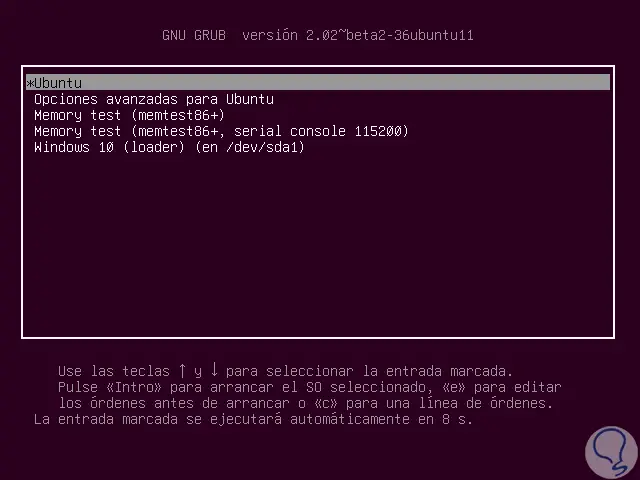
Der wichtigste Schritt ist das Herunterladen und Erstellen einer Live-CD oder eines USB-Sticks von Ubuntu. Um dieses ISO-Image herunterzuladen, können Sie den folgenden Link aufrufen:
Dort laden wir das ISO-Image basierend auf der verwendeten Architektur (32 oder 64 Bit) herunter.
Unter dem folgenden Link erklärt TechnoWikis die praktische Möglichkeit, ein bootfähiges USB-Medium zu erstellen:
Sobald wir das USB-Medium mit Ubuntu konfiguriert haben, müssen wir den Computer über das BIOS booten und dort konfigurieren, ob der Boot von USB oder CD erfolgen soll. Wählen Sie dann im angezeigten Menü die Option “Ubuntu testen”:
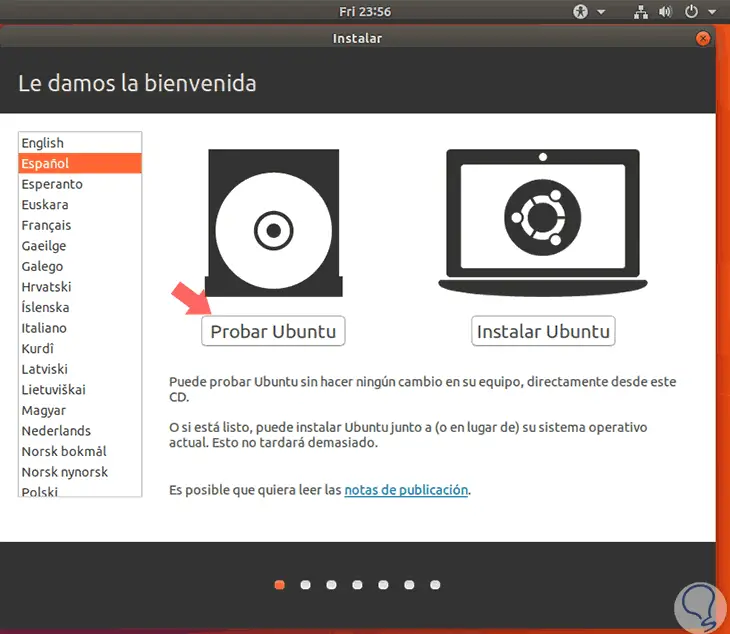
Sobald wir auf die Ubuntu-Umgebung zugreifen, gehen wir zur Suchmaschine und suchen von dort aus das Terminal:
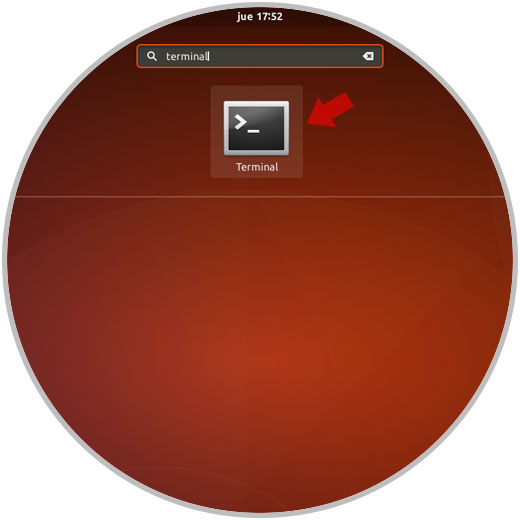
1 So beheben Sie Windows 10-Startfehler von Ubuntu mit der Startreparatur
Boot-Repair ist ein Befehlszeilentool, das entwickelt wurde, um normale Bootprobleme auf Ubuntu-Systemen zu beheben, z. B. wenn Ubuntu nach der Installation von Windows oder einer anderen Linux-Distribution nicht gestartet werden kann oder wenn Sie Windows nach dem Start nicht mehr starten können Ubuntu installieren oder auch, wenn der GRUB-Manager nach einem Update nicht mehr bereitgestellt wird, etc.
Boot-Repair ermöglicht es uns, diese Probleme zu lösen, da es für die Neuinstallation von GRUB verantwortlich ist, um den Zugriff auf die installierten Betriebssysteme wiederherzustellen. Darüber hinaus verfügt Boot-Repair über erweiterte Optionen zum Sichern von Tabellenpartitionen, Sichern von Bootsektoren, Erstellen einer Boot-Info oder Ändern der Standardreparaturparameter.
Um GRUB zu installieren, müssen wir zuerst Ihr Repository mit dem folgenden Befehl hinzufügen:
sudo add-apt-repository ppa: yannubuntu / boot-repair
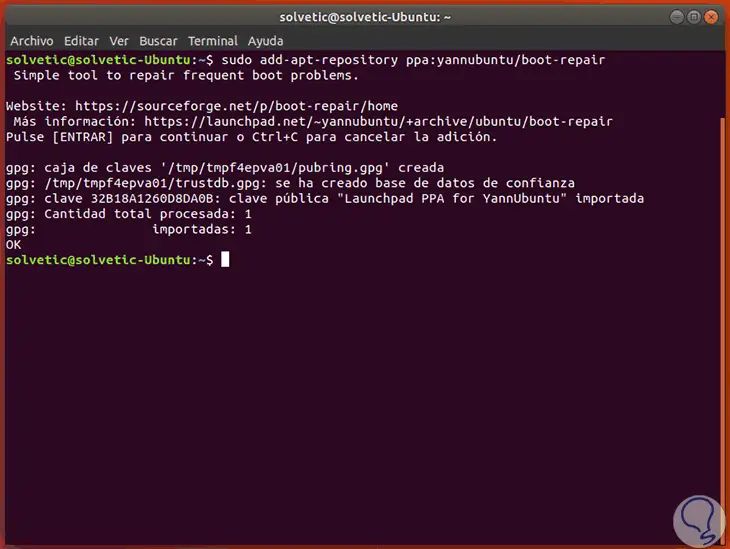
Danach aktualisieren wir die Pakete, indem wir Folgendes ausführen:
sudo apt update
Schließlich installieren wir das Dienstprogramm mit dem folgenden Befehl:
sudo apt install boot-repair
Geben Sie den Buchstaben “S” ein, um den Download und die Installation des Dienstprogramms zu bestätigen.
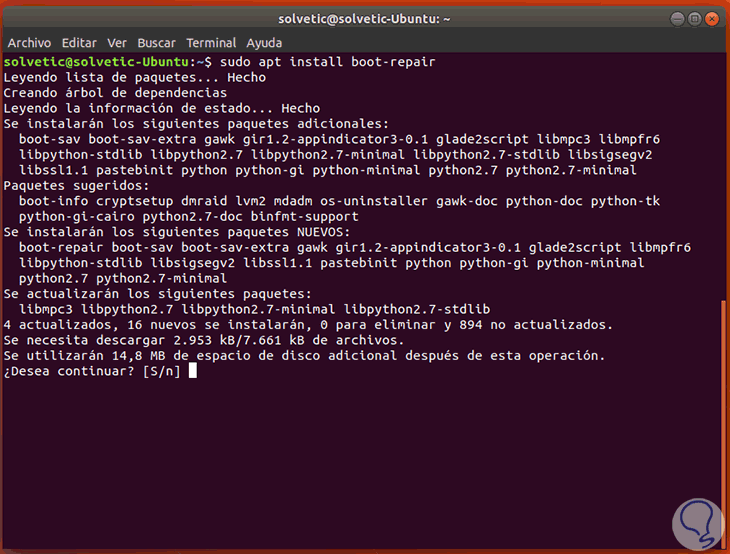
Nach der Installation können wir über die Ubuntu-Suchmaschine darauf zugreifen:
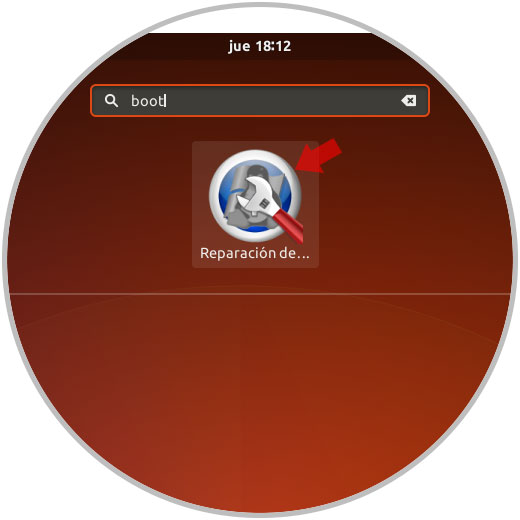
Folgendes wird angezeigt. Dort wählen wir die empfohlene Option aus, die für die Korrektur aller GRUB-Fehler verantwortlich ist
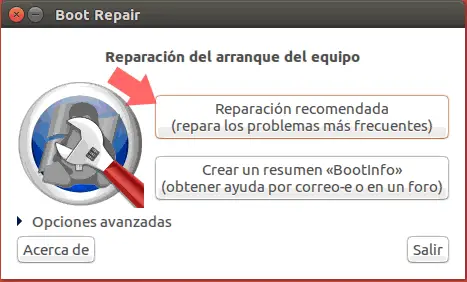
Das folgende Fenster wird angezeigt. Wenn Sie das Kontrollkästchen “MBR wiederherstellen” aktivieren, können Sie beim Start die Registerkarte “MBR” verwenden. Klicken Sie auf die Schaltfläche “Übernehmen”
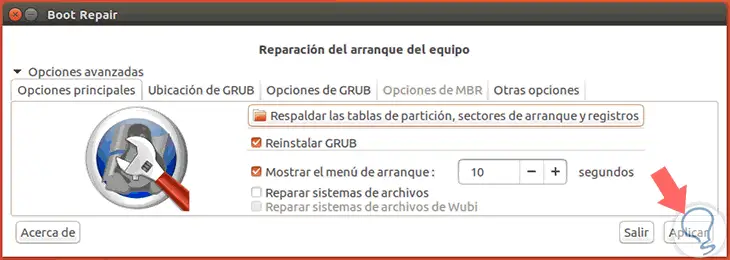
Wir werden sehen, wie der Prozess beginnt:
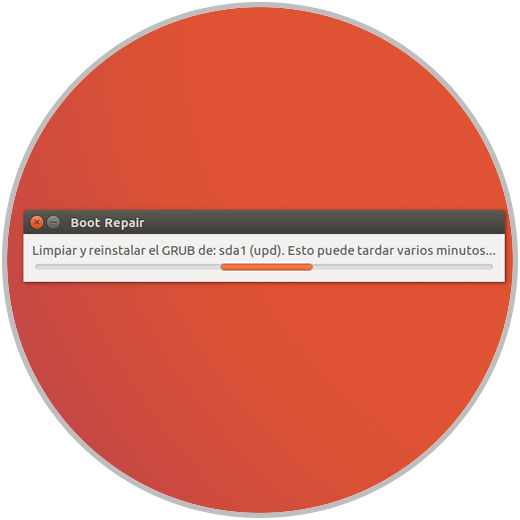
Später werden wir folgendes sehen:
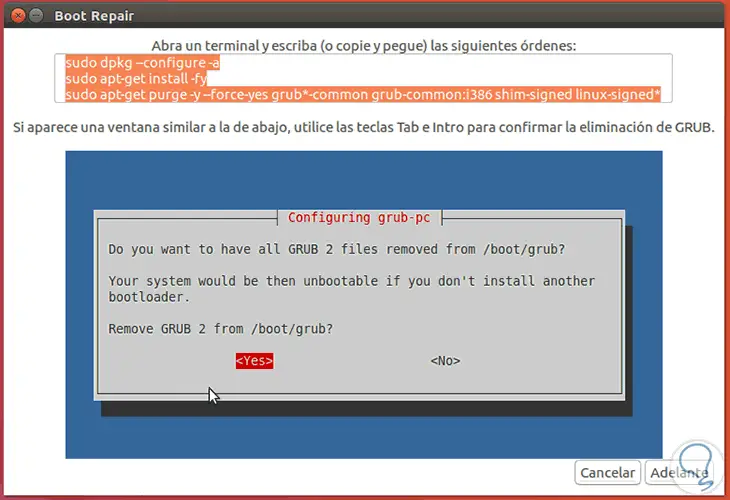
Sobald der Vorgang abgeschlossen ist, sehen wir Folgendes:
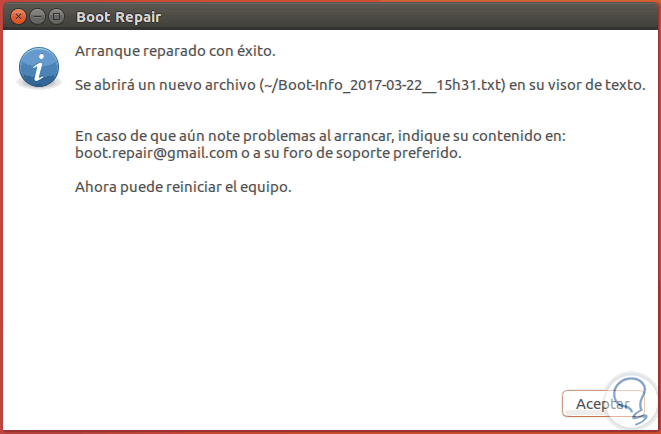
2. So beheben Sie Windows 10-Startfehler von Ubuntu mit Syslinux
Syslinux ist ein Dienstprogramm, das Light Bootloader für MS-DOS FAT-Dateisysteme (SYSLINUX), Netzwerk-Boot (PXELINUX), Boot-CD-ROM (ISOLINUX) und ext2 / ext3-Dateisysteme / verwalten kann. ext4 oder Linux btrfs (EXTLINUX).
Syslinux enthält auch MEMDISK, ein Tool, mit dem ältere Betriebssysteme (z. B. DOS) auf nicht herkömmliche Weise gestartet werden können. Die Verwendung ist mit PXELINUX und ISOLINUX verknüpft. Um dieses Dienstprogramm zu installieren, müssen wir Folgendes ausführen:
sudo apt installiert syslinux
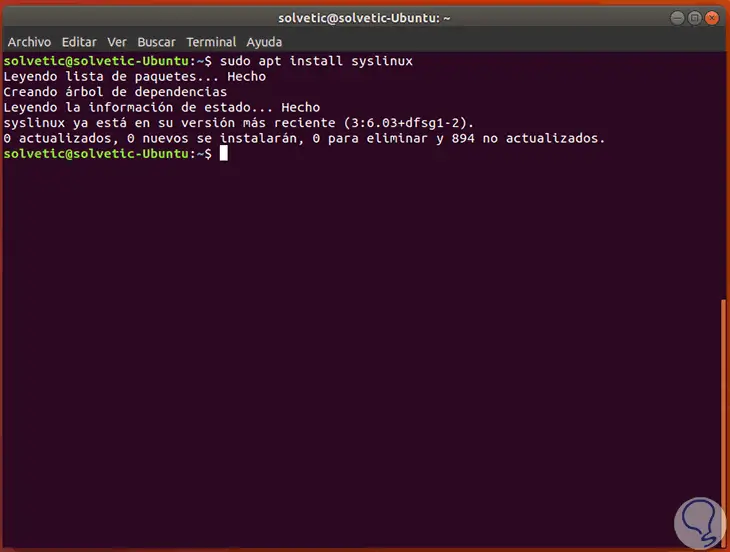
Sobald die Installation abgeschlossen ist, führen wir die folgende Syntax aus:
sudo dd if = /usr/lib/syslinux/mbr.bin von = / dev / sda
Alternativ können Sie den MBR wiederherstellen, indem Sie die folgenden Befehle ausführen:
sudo apt-get install mbr sudo install-mbr -in -p D -t 0 / dev / sda
Mit diesen Befehlen wird es wiederhergestellt.
3. So beheben Sie Windows 10-Startfehler von Ubuntu mit LILO
LILO ist eine Abkürzung für LInux LOader und ermöglicht das Booten von Linux auf x86-Systemen. Derzeit ist GRUB jedoch standardmäßig der Bootloader. LILO ist eine viel einfachere Lösung, da GRUB beim Booten Probleme verursachen kann System mit irgendeiner Art von Hardware.
- Es gibt keine interaktive Befehlsschnittstelle.
- Es speichert Informationen über den Speicherort des Kernels oder ob ein anderes Betriebssystem in den MBR geladen werden soll.
- Kann die ext2-Partitionen nicht lesen.
Um LILO in Ubuntu zu installieren, führen wir Folgendes aus:
sudo apt-get installiert lilo
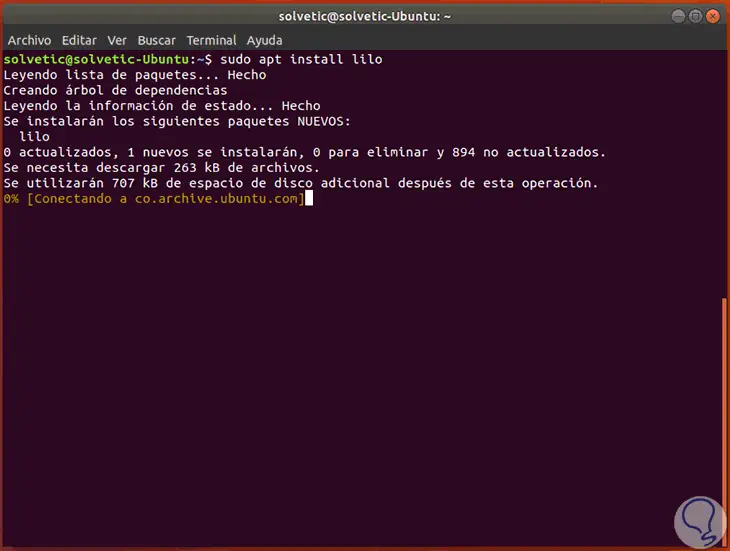
Die folgende Meldung wird angezeigt. Klicken Sie auf “OK”.
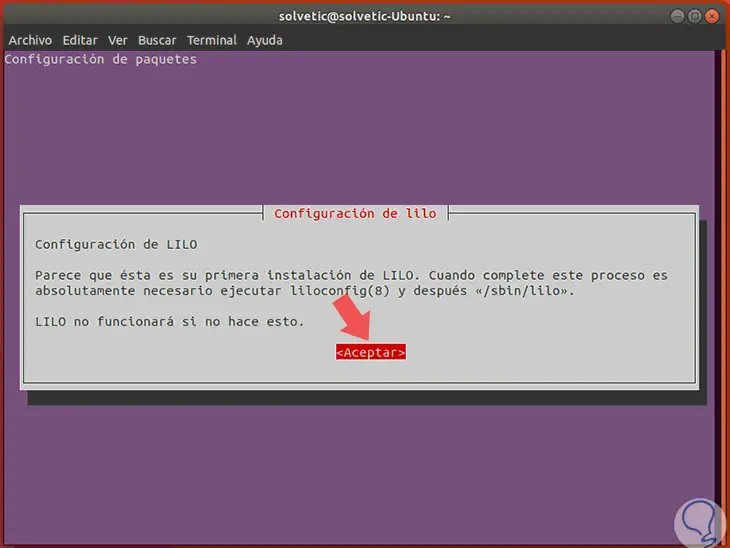
Nach der Installation führen wir die folgende Zeile aus, um den MBR-Fehler zu korrigieren:
sudo lilo -M / dev / sda mbr
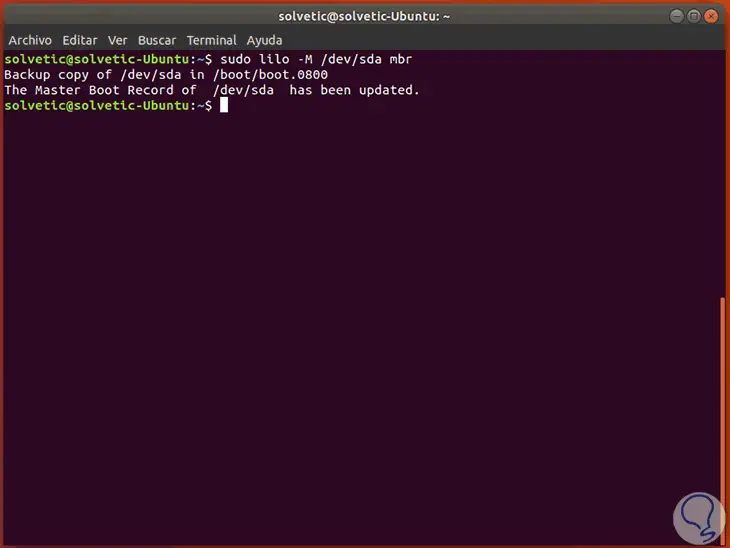
Somit haben wir nützliche Alternativen, um Bootprobleme in diesem Dual-Modus von Ubuntu und Windows 10 zu beheben.
